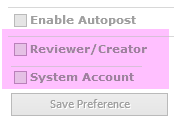Gilt für:
- Winshuttle Foundation
Winshuttle Central Server Menü: Transaction Dienstekonfiguration
Zurück zu
Themen des Server Menüs
Verwenden Sie die Seite Transaction Dienstekonfiguration, um die folgenden Funktionen zu aktivieren:
- Direktes Verbuchen von Daten in SAP, ohne SAP öffnen zu müssen.
- Verwendung eines Formulardesignertools (z. B. InfoPath oder Adobe LiveCycle Designer) durch Transaction Entwickler gestatten, um damit Skripte als Webdienste zu veröffentlichen, die von Central Benutzern angezeigt werden können.
Auf dieser Seite
- Konfigurieren von Winshuttle Server für Transaction
- Konfigurieren von Autopost
- Aktivieren von Autopost
- Aktivieren von Konten oder Anmeldeinformationen für Autopost
- Sicherstellen, dass die SAP-Anmeldedaten des Benutzers hinterlegt sind
Bei aktivierter automatischer Veröffentlichung werden die Daten von genehmigten Datendateien automatisch in SAP veröffentlicht. Die Anmeldedaten werden über die ausgewählten Rollen des Erstellers, Prüfers oder Systemverbuchers bereitgestellt, welche vom Administrator zugewiesen werden. Nach dem Verbuchen eines Datenblatts kann dieses Blatt nicht mehr bearbeitet werden.
Zur automatischen Verbuchung von Daten bei SAP müssen Sie Anmeldedaten bereitstellen. Sie können die Anmeldedaten des Prüfers oder Erstellers der Datei verwenden oder Superuser-Anmeldedaten (Systemverbuchungs-Anmeldedaten) erstellen, die von allen Benutzern, die Daten verbuchen, verwendet werden.
Falls der Datenprüfprozess unter Transaction Einstellungen auf „Prüfen und Verbuchen in einem Schritt“ oder „Separates Prüfen und Verbuchen“ eingestellt ist und weder „Transaction Skriptgenehmigung“ noch „Autopost erlauben“ aktiviert ist, ist keine Genehmigung erforderlich und es wird keine Aufgabe erstellt. Siehe „Central für Transaction>Festlegen der Prüf- und Ausführungseinstellungen“.
Da die Systemverbuchungsrolle an einen Benutzer gebunden ist, können über diese Rolle verbuchte Daten auch weiterhin geprüft werden.
Konfigurieren von Winshuttle Server für Transaction
Zurück zum AnfangHinweis: Für die Konfiguration von Webdiensten und der automatischen Verbuchung wird dieselbe Winshuttle Server URL verwendet.
- Öffnen Sie Ihre Winshuttle Central Seite.
- Klicken Sie auf Winshuttle Central Administration.
- Klicken Sie unter Server auf Transaction Dienstekonfiguration.
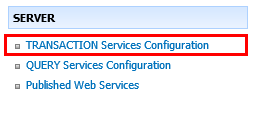
- Geben Sie im Feld „Winshuttle Server für Transaction URL“ die Adresse des Servers ein.

- Klicken Sie auf Verbindung testen.
- Klicken Sie auf Speichern.
Konfigurieren von Autopost
Zurück zum AnfangMittels automatischer Verbuchung können Benutzer genehmigte Daten automatisch in SAP verbuchen.
So werden Rollen erkannt
Der Ersteller/Prüfer für Autoposts wird anhand der SAP-ID des Erstellers oder Prüfers der Datei erkannt.
Die Systemverbuchungsrolle wird vom Administrator eingerichtet, wenn Autopost aktiviert wird.
Autopost und Aufgaben
Falls der Datenprüfprozess entweder auf „Prüfen und Verbuchen in einem Schritt“ oder „Separates Prüfen und Verbuchen“ eingestellt ist und weder „Transaction Skriptgenehmigung“ noch „Autopost erlauben“ aktiviert sind, ist keine Genehmigung erforderlich und es wird keine Aufgabe erstellt. Siehe „Central für Transaction>Festlegen der Prüf- und Ausführungseinstellungen“.
Damit Sie Autopost verwenden können, muss Winshuttle Server in Ihrer Umgebung installiert sein.
Aktivieren von Autopost
Zurück zum Anfang- Öffnen Sie Ihre Winshuttle Central Seite.
- Klicken Sie auf Winshuttle Central Administration.
- Klicken Sie unter Server auf Transaction Dienstekonfiguration.
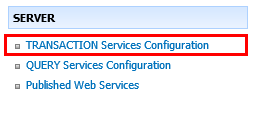
- Klicken Sie unter Einstellung „Autopost aktivieren“ auf Autopost aktivieren.

Aktivieren von Konten oder Anmeldeinformationen für Autopost
Zurück zum AnfangNach Aktivierung von Autopost müssen Sie festlegen, welcher Benutzer den Datensatz in der SAP-Datenbank verbucht. Die Option „Prüfer/Ersteller“ verarbeitet die SAP-Daten entweder als ursprünglicher Einreicher (Ersteller) oder als Genehmiger (Prüfer) der Daten. Diese Option basiert auf dem Workflowtyp, der zum Zeitpunkt der Skripterstellung ausgewählt wurde.
Im Falle eines Datenprüfungs-Workflows mit nur einem Schritt ist der Prüfer der Benutzer für den Datensatz. Wohingegen in der Datenprüfung als separater Workflow der Prüfer die Daten prüft und anschließend an den Ausführer übergibt, der sie verbucht.
Die Option Systemkonto wird für eine einzellizenzierte Entität verwendet, um die Daten in SAP zu verbuchen. Das Systemkonto unterstellt ein einzelnes Active-Directory-Domänenkonto, das einem einzelnen SAP-Konto zugeordnet ist. Es kann sein, dass gegen die SAP-Lizenzvereinbarung verstoßen wird, wenn mehrere Benutzer über dieses Konto in SAP verbuchen. Informieren Sie sich bitte anhand Ihres SAP-Lizenzvertrags.
So aktivieren Sie Konten und Anmeldeinformationen für Autopost:
- Öffnen Sie Ihre Winshuttle Central Seite.
- Klicken Sie auf Winshuttle Central Administration.
- Klicken Sie unter Server auf Transaction Dienstekonfiguration.
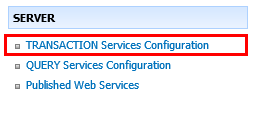
- Markieren Sie in der Einstellung „Autopost aktivieren“ die Kästchen Prüfer/Ersteller und/oder Systemkonto.
Bei Verwendung des Systemkontos geben Sie die entsprechende Domäne und den Benutzernamen im Format Domäne\Benutzername ein.
So werden Rollen erkannt
|
|
Autopost und Aufgaben
Falls der Datenprüfprozess entweder auf „Prüfen und Verbuchen in einem Schritt“ oder „Separates Prüfen und Verbuchen“ eingestellt ist und weder „Transaction Skriptgenehmigung“ noch „Autopost erlauben“ aktiviert sind, ist keine Genehmigung erforderlich und es wird keine Aufgabe erstellt. Zusätzliche Informationen finden Sie unter „Prüf- und Ausführungseinstellungen festlegen“.
Sicherstellen, dass die SAP-Anmeldedaten des Benutzers hinterlegt sind
Zurück zum Anfang
- Um sicherzustellen, dass die Anwender ihre SAP-Anmeldeinformationen hinterlegt haben, klicken Sie auf Winshuttle Central Administration und anschließend auf SAP-Anmeldeinformationen verwalten.
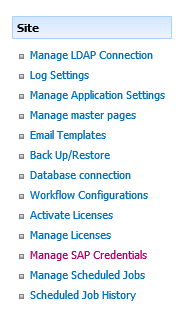
- Sicherstellen, dass der/die korrekte/n Domäne\Benutzername(n) eingegeben wurden. Falls keine Namen vorhanden sind, bitten Sie die Benutzer, ihre Anmeldeinformationen zu hinterlegen, wie im Client-Auto-Logon-Verfahren beschrieben.
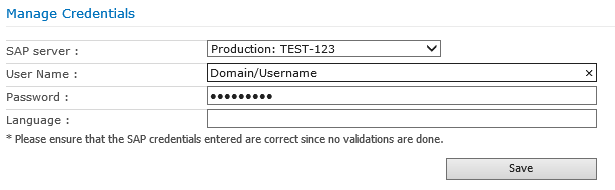
- Klicken Sie auf Speichern.